在发布了全新的MacBook AIr和MacBook Pro 13后,苹果紧接着在WWDC 2022上推出了针对于Mac系列产品的macOS Ventura系统更新。
macOS Ventura首先一个非常值得关注的内容就是台前调度功能的加入,这一个功能可以自动整理打开的所有 App 和窗口,让用户保持专注。用户在目前使用的内容会被显示在屏幕中心,其他打开的窗口则会在屏幕左边显示,便于用户快捷切换不同任务,而在有多个任务为同一个应用所打开时,用户可以通过点选来切换到不同的内容。而这一个台前调度功能也将会在iPadOS上加入。
苹果 macOS13 Ventura 新功能台前调度如何使用
从控制中心启动台前调度
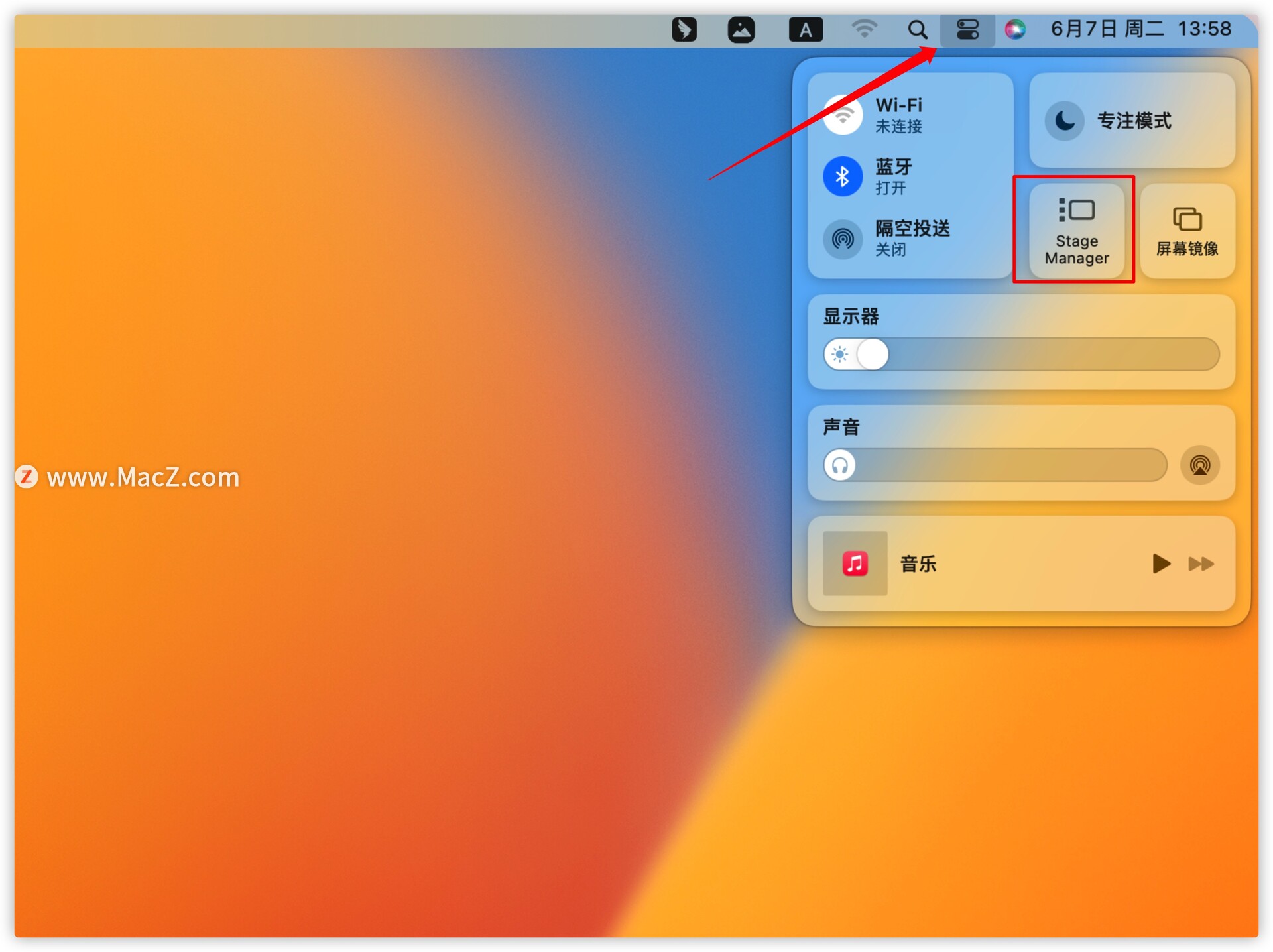
你会看到自动把电脑所有的窗口都排列在了屏幕一边
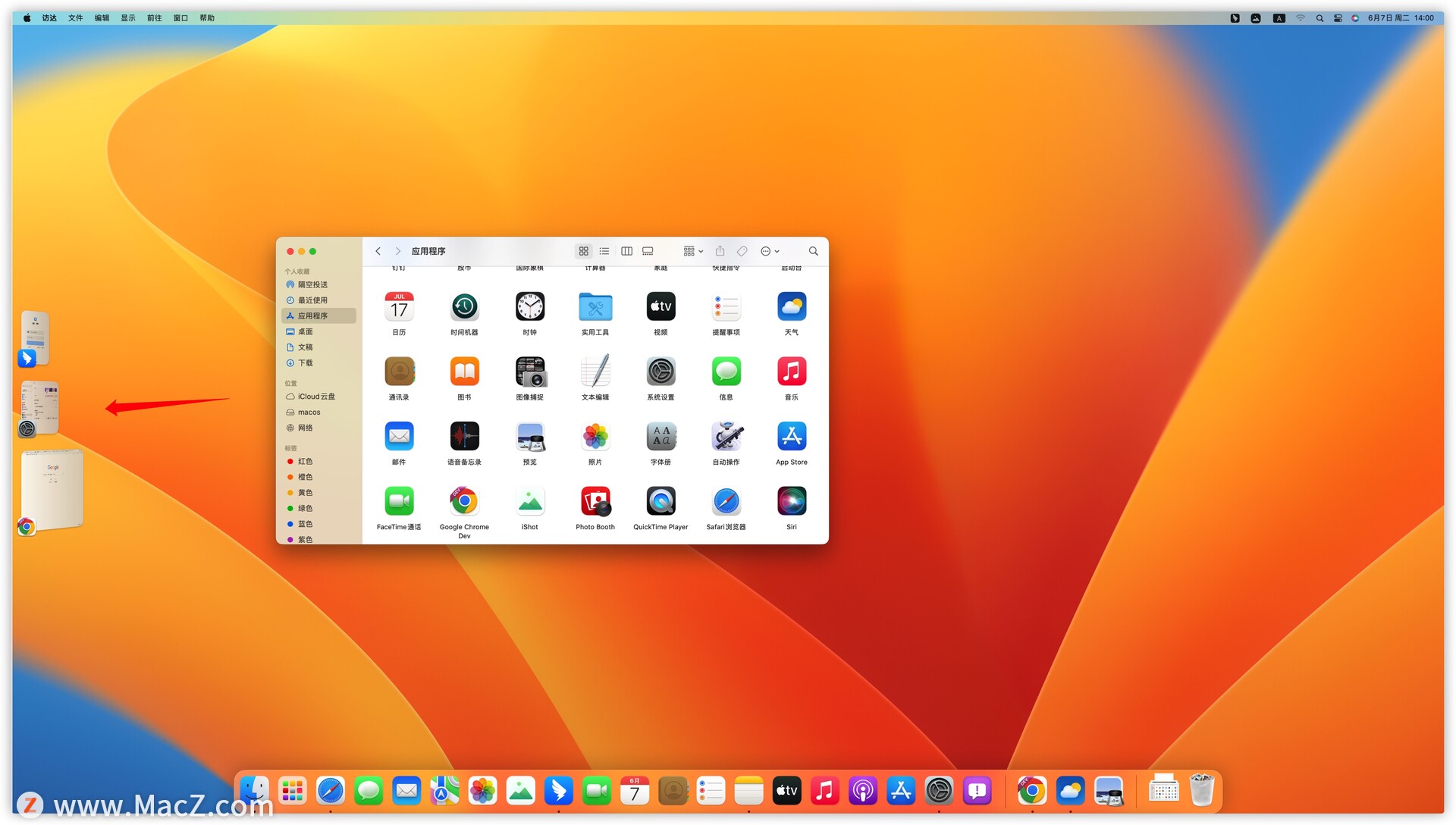
而台前调度把我正在使用的app,放在了屏幕最前方的中间位置
当你点开新的APP的时候,比如我点了程序坞里的邮件APP,你就会看到邮件 app在屏幕前方最中间的位置打开了
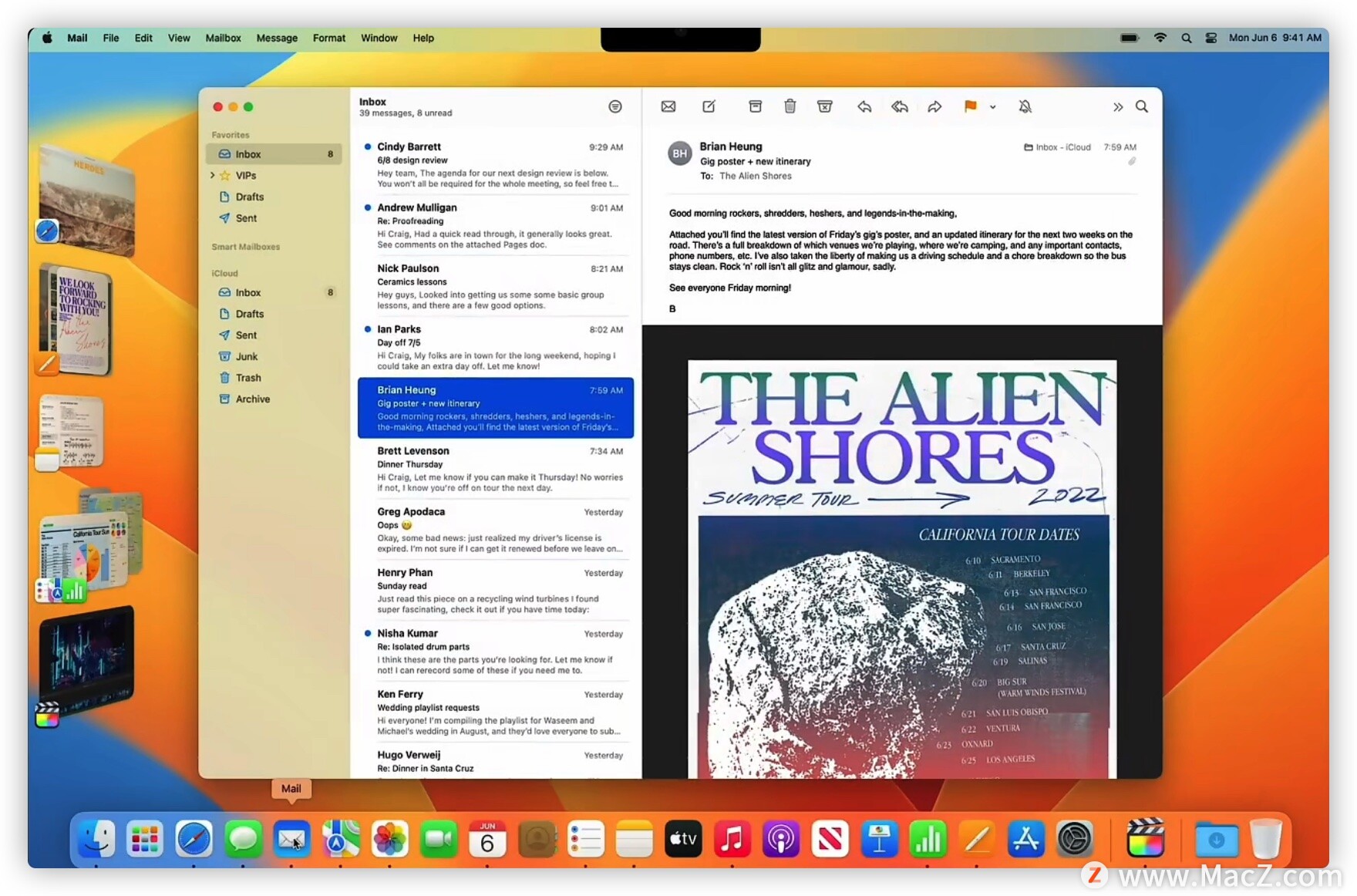
近期使用的APP就会都移到了左边
在处理打开了许多窗口的app 时,比如这里的Pages 文稿,台前调度把这些窗口都聚集在了一起
只要在点击一下,最上面的窗口就会打开
如果我想打开别的窗口,可以通过点击来让窗口循环
还可以同时打开多个APP,让窗口重叠
只需要把左边的你想要APP,拖到中间就可以了
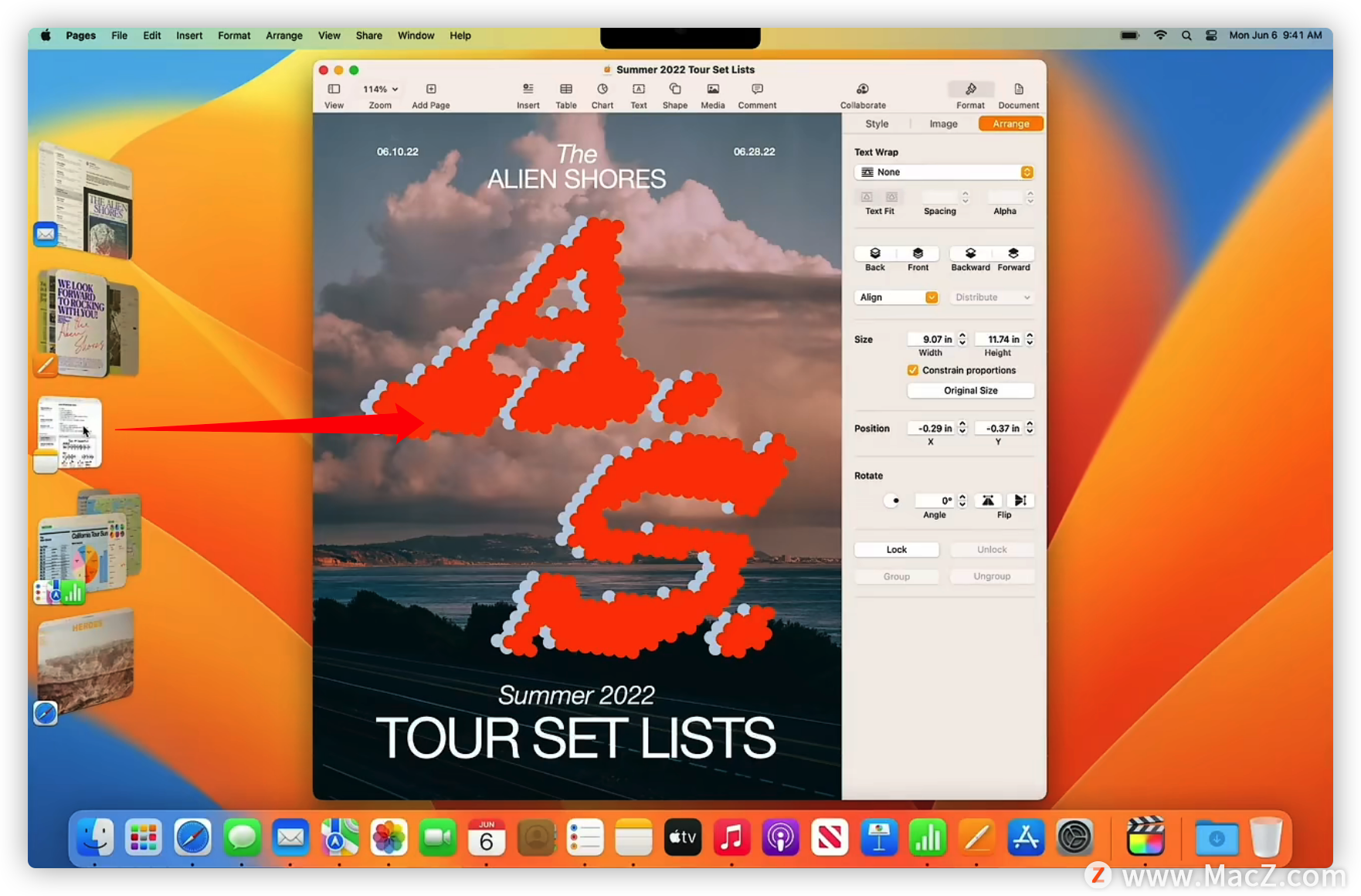
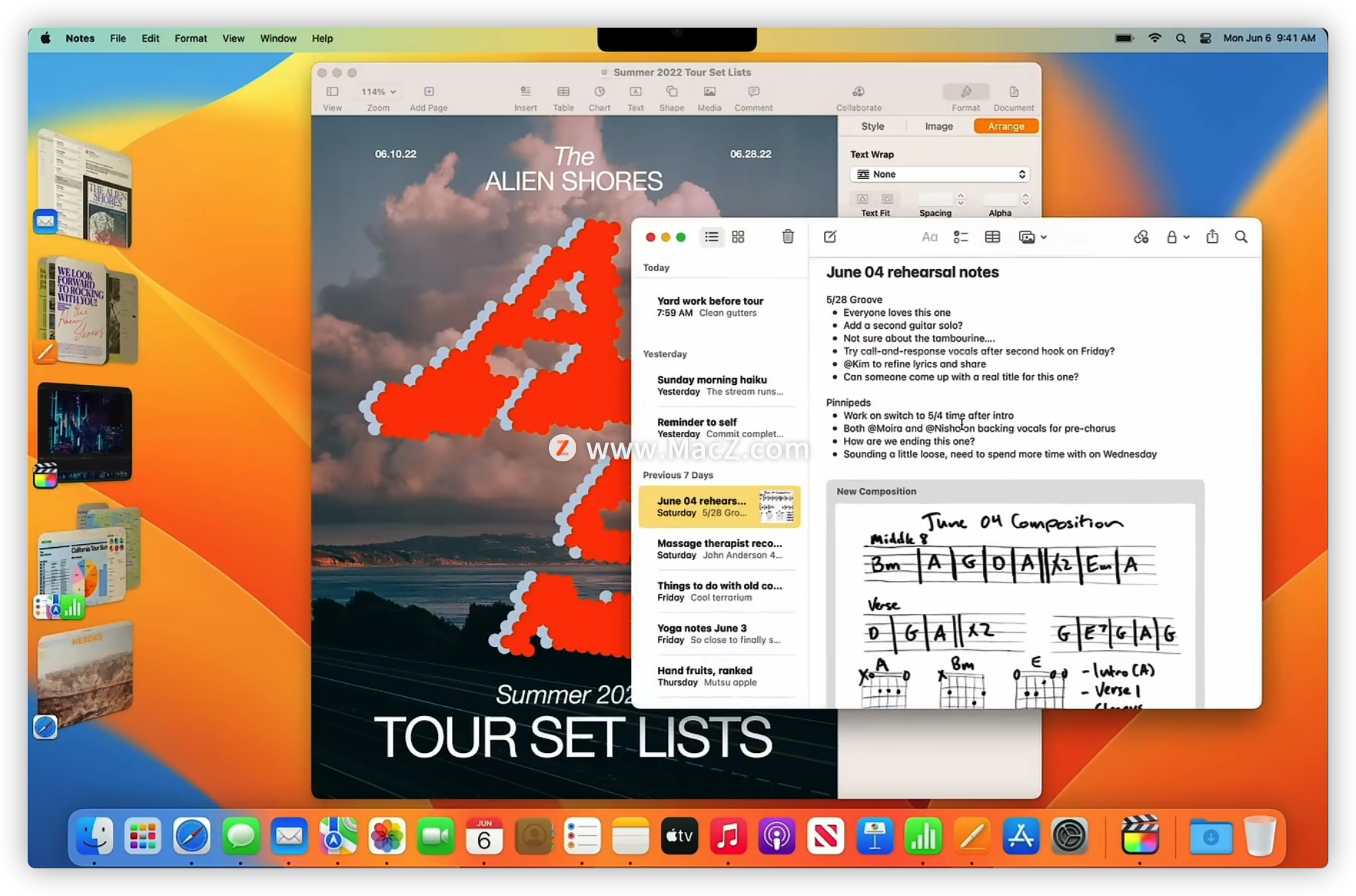
还有个更厉害的功能,如果你经常访问桌面上的文件,有了台前调度这一切就变得都比之前更容易了,
如果我正在使用Final Cut Pro剪辑视频,这时候想拖入几个文件,只要点击桌面,我的窗口就会把桌面空出来,这时候桌面的文件就全部显示出来了
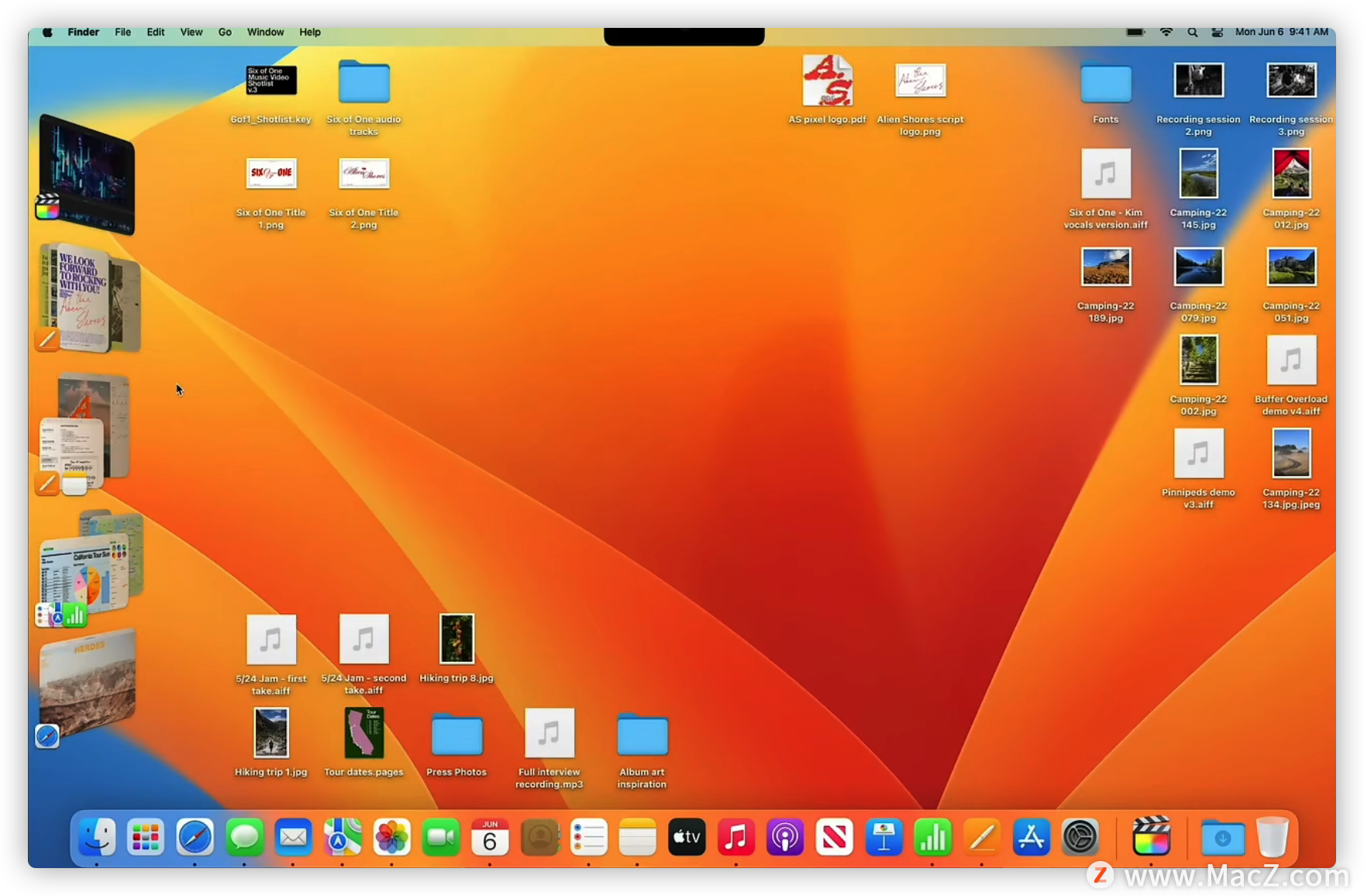
我们可以选择桌面的多个文件,拖到Final Cut Pro窗口上

这时候Final Cut Pro窗口打开,我们可以拖到时间轴上

这就是对使用台前调度,进行多任务处理的简单介绍。
攻略专题
查看更多-

- 《光遇》12月5日大蜡烛位置攻略
- 129 2024-12-05
-

- 《王者荣耀》惊奇魔盒优秀获取方法
- 131 2024-12-05
-

- 《无限暖暖》花漾梦萦介绍
- 109 2024-12-05
-

- 《光遇》12月5日季节蜡烛位置攻略
- 178 2024-12-05
-
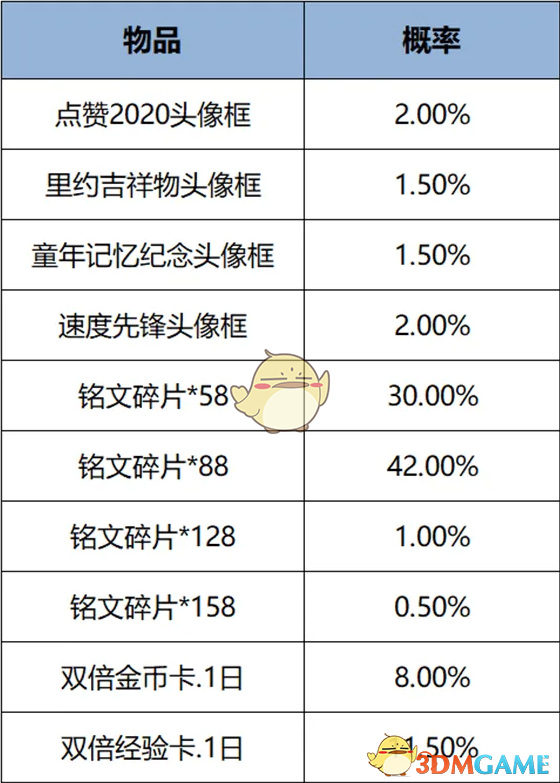
- 《王者荣耀》2024年12月头像框礼包上架时间
- 101 2024-12-05
-
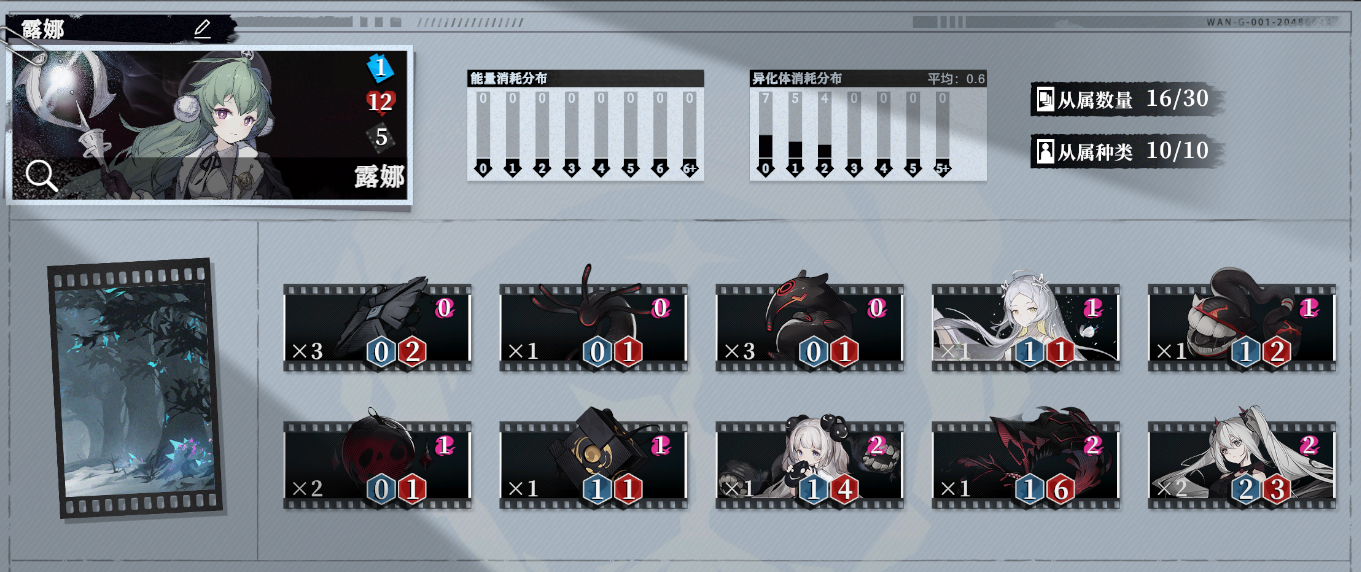
- 《异色边缘》吞噬流编组推荐
- 83 2024-12-05
热门游戏
查看更多-

- 快听小说 3.2.4
- 新闻阅读 | 83.4 MB
-

- 360漫画破解版全部免费看 1.0.0
- 漫画 | 222.73 MB
-

- 社团学姐在线观看下拉式漫画免费 1.0.0
- 漫画 | 222.73 MB
-

- 樱花漫画免费漫画在线入口页面 1.0.0
- 漫画 | 222.73 MB
-

- 亲子餐厅免费阅读 1.0.0
- 漫画 | 222.73 MB
-






